Comment installer Epic Games sur Android et iOS
Les jeux vidéo en ligne sont de plus en plus populaires et Epic Games est l'un des acteurs majeurs du marché. Avec des titres tels que Fortnite et Unreal Tournament, la plateforme attire des millions de joueurs du monde entier. Cependant, pour accéder à ces jeux phénoménaux, il est nécessaire d'installer l'application Epic Games sur votre appareil mobile. Dans cet article, nous allons vous guider pas à pas sur comment installer Epic Games sur Android et iOS, deux des systèmes d'exploitation mobiles les plus couramment utilisés.
Installer Epic Games sur votre smartphone : le guide complet pour Android et iOS
Après des années de concurrence avec les plateformes comme Steam et des affrontements légaux avec des géants technologiques comme Apple, Epic Games a finalement réussi à s'imposer sur le marché des mobiles. En effet, à la suite d'un procès antitrust qui s'est conclu par la victoire d'Epic contre Google, la société a décidé de réintroduire sa boutique. Grâce à cela, vous avez maintenant la possibilité de télécharger vos jeux favoris directement sur vos appareils, sans avoir besoin de passer par le Play Store ou l'App Store.
Si installer la boutique Epic Games sur votre téléphone peut sembler être un défi, la réalité est que le processus est simple. Voici tout ce que vous devez savoir pour profiter de cette plateforme sur votre smartphone sans complications.
Comment utiliser Epic Games sur les mobiles Android
Le processus d'installation sur Android est relativement simple. Vous devez vous diriger vers la page officielle d'Epic Games et appuyer sur le bouton Installer sur Android. Un message de confirmation s'ouvrira, où vous devrez appuyer sur Télécharger pour continuer. Une fois que le fichier APK du programme est téléchargé, vous devrez aller dans le gestionnaire de fichiers et entrer dans le dossier des téléchargements.
Dans ce lieu, il est nécessaire de trouver le fichier EpicGamesApp.exe et de l'appuyer pour ensuite donner l'ordre d'installation.
Il est possible que vous deviez donner des autorisations à des applications inconnues. Pour cela, vous devrez aller dans les paramètres et accéder à Privauté > Accès spécial aux applications > Installer des applications inconnues. Il est important de noter que les titres des sections peuvent varier en fonction du modèle de votre téléphone, mais ils sont toujours similaires.
Une fois là, cochez la case Faire confiance à cette source, attendez les secondes indiquées à l'écran et cochez la case des autorisations. Ensuite, appuyez sur Accepter et Epic Games s'installera sans problèmes.
Lorsque vous ouvrirez Epic Games, vous trouverez tous les jeux disponibles pour mobiles avec leur bouton d'installation respectif. Choisissez le jeu que vous souhaitez et commencez à jouer.
Comment installer Epic Games sur iPhone
Dans le cas de l'installation pour les appareils iOS, la méthode est différente, mais elle est toujours facile à suivre. Allez sur la page officielle d'Epic Games et appuyez sur le bouton Installer sur iOS.
Pour continuer, appuyez sur Installer, puis sur Ok et encore sur Ok. Ensuite, vous devrez entrer dans les paramètres de l'appareil et appuyer sur Autoriser les applications de “Epic Games Inc”.
À ce stade, il ne restera plus qu'à donner les autorisations dans Autoriser, puis à sélectionner Installer le marché d'applications.
En faisant cela, Epic Games devrait maintenant être téléchargé et installé sur votre iPhone. Il ne reste plus qu'à exécuter l'application et à accepter les conditions dans Accepter.
L'interface est la même que celle d'Android, donc sélectionnez votre jeu et appuyez sur Installer pour l'obtenir.
C'est définitivement l'arrivée de la boutique Epic Games sur les appareils mobiles qui marque un tournant significatif dans le monde des jeux vidéo. Il est possible que nous voyions plus de titres dans la liste à l'avenir, en plus de Fortnite, Rocket League Sideswipe et Fall Guys.
Connaître comment nous travaillons sur ComputerHoy.
Étiquettes : Conseils, Jeux vidéo, Applications, iOS, Tutoriel
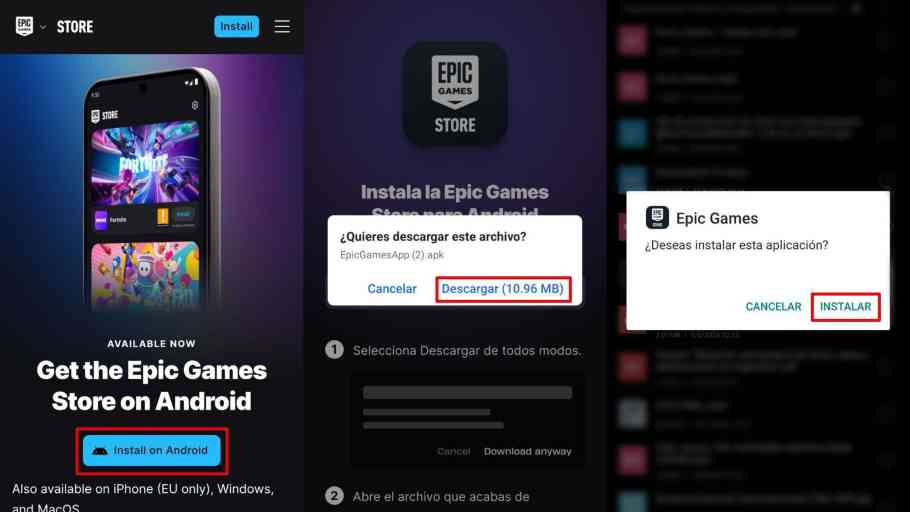
Laisser un commentaire